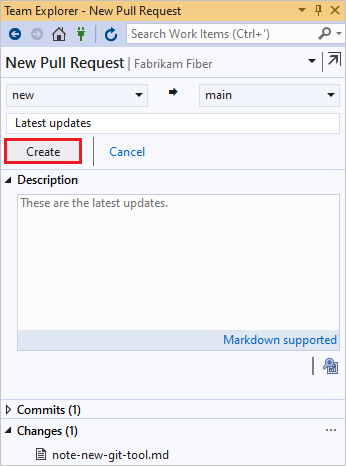Vytváření žádostí o přijetí změn
Azure DevOps Services | Azure DevOps Server 2022 – Azure DevOps Server 2019
Visual Studio 2019 | Visual Studio 2022
Vytvořte žádosti o přijetí změn (PR) pro změnu, kontrolu a sloučení kódu v úložišti Git. Žádosti o přijetí změn můžete vytvářet z větví v upstreamovém úložišti nebo z větví ve forku úložiště. Váš tým může zkontrolovat žádosti o přijetí změn a poskytnout zpětnou vazbu ke změnám. Revidujícím mohou procházet navrhované změny, zanechat komentáře a hlasovat pro schválení nebo odmítnutí žádostí o přijetí změn. V závislosti na zásadách větve a dalších požadavcích může vaše žádost o přijetí změn splňovat různá kritéria, abyste mohli žádost o přijetí změn dokončit a sloučit změny do cílové větve.
Pokyny k žádosti o přijetí změn a aspekty správy najdete v tématu O žádostech o přijetí změn.
Požadavky
- Přístup:
- Základní přístup: Pokud chcete zobrazit nebo zkontrolovat žádosti o přijetí změn, musíte být členem projektu Azure DevOps s alespoň základním přístupem.
- Přístup účastníků: Pro veřejné projekty mají uživatelé udělený přístup účastníka k Azure Repos úplný přístup.
- Oprávnění:
- Povolená úložiště: Úložiště musí být ve vašem projektu povolená. Pokud se centrum Repos a přidružené stránky nezobrazují, přečtěte si téma Zapnutí nebo vypnutí služby Azure DevOps a opětovné povolení úložišť.
- Členství v projektu:
- Pokud projekt nemáte, vytvořte si ho nebo se zaregistrujte zdarma.
- Pokud nejste členem projektu, budete přidáni.
- Čtenáři skupiny zabezpečení: Pokud chcete přispívat k žádosti o přijetí změn, musíte být členem skupiny zabezpečení Čtenáři nebo mít odpovídající oprávnění.
- Skupina zabezpečení Přispěvatelé: Pokud chcete vytvořit a dokončit žádost o přijetí změn, musíte být členem skupiny zabezpečení Přispěvatelé nebo mít odpovídající oprávnění.
- Nářadí:
- Azure DevOps CLI: Pomocí rozšíření můžete vytvářet a spravovat žádosti o přijetí změn z rozhraní příkazového řádku Azure (CLI).
azure-devopsDalší informace najdete v tématu Začínáme s Azure DevOps CLI.- Příkazy rozhraní příkazového řádku Azure Repos pro žádosti o přijetí změn se používají
az repos pr.
- Příkazy rozhraní příkazového řádku Azure Repos pro žádosti o přijetí změn se používají
- Azure DevOps CLI: Pomocí rozšíření můžete vytvářet a spravovat žádosti o přijetí změn z rozhraní příkazového řádku Azure (CLI).
- Přístup:
- Základní přístup: Pokud chcete zobrazit nebo zkontrolovat žádosti o přijetí změn, musíte být členem projektu Azure DevOps s alespoň základním přístupem. Pokud nejste členem projektu, budete přidáni.
- Oprávnění:
- Povolená úložiště: Úložiště musí být ve vašem projektu povolená. Pokud se centrum Repos a přidružené stránky nezobrazují, přečtěte si téma Zapnutí nebo vypnutí služby Azure DevOps a opětovné povolení úložišť.
- Čtenáři skupiny zabezpečení: Pokud chcete přispívat k žádosti o přijetí změn, musíte být členem skupiny zabezpečení Čtenáři nebo mít odpovídající oprávnění.
- Skupina zabezpečení Přispěvatelé: Pokud chcete vytvořit a dokončit žádost o přijetí změn, musíte být členem skupiny zabezpečení Přispěvatelé nebo mít odpovídající oprávnění.
Další informace o oprávněních apřístupuch
Vytvoření žádosti o přijetí změn
Novou žádost o přijetí změn můžete vytvořit z webu projektu Azure DevOps, ze sady Visual Studio nebo z Azure DevOps CLI.
Na webu projektu Azure DevOps můžete vytvořit novou žádost o přijetí změn z:
- Stránka Žádosti o přijetí změn
- Větev funkce vložená do úložiště.
- Existující žádost o přijetí změn pomocí výběru třešně.
- Ovládací prvek Vývoj v propojené pracovní položce Azure Boards.
Vytvoření žádosti o přijetí změn ze stránky Žádosti o přijetí změn
Žádosti o přijetí změn můžete vytvořit pro libovolnou větev na stránce žádosti o přijetí změn projektu na webu.
Na stránce Žádosti o přijetí změn úložiště>vyberte v pravém horním rohu novou žádost o přijetí změn.

Vyberte větev se změnami a větev, do které chcete změny sloučit, například do hlavní větve.

Zadejte podrobnosti o žádosti o přijetí změn a vytvořte žádost o přijetí změn.
Vytvoření žádosti o přijetí změn z vložené větve
Po nasdílení nebo aktualizaci větve funkcí azure Repos zobrazí výzvu k vytvoření žádosti o přijetí změn.
Na stránce Žádosti o přijetí změn:

Na stránce Soubory:

Výběrem možnosti Vytvořit žádost o přijetí změn přejděte na stránku, kde můžete zadat podrobnosti o žádosti o přijetí změn a vytvořit žádost o přijetí změn.
Vytvoření žádosti o přijetí změn z propojené pracovní položky
Žádost o přijetí změn můžete vytvořit přímo z pracovní položky Azure Boards propojené s větví.
V Azure Boards otevřete z backlogů nebo dotazů v zobrazení Práce pracovní položku, která je propojená s větví.
V oblasti Vývoj pracovní položky vyberte Vytvořit žádost o přijetí změn.
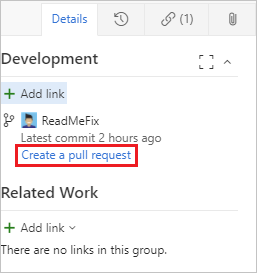
Odkaz vás přenese na stránku, kde můžete zadat podrobnosti o žádosti o přijetí změn a vytvořit žádost o přijetí změn.
Přidání aktualizací pomocí výběru třešně
Potvrzení z jedné větve do druhé můžete zkopírovat pomocí výběru třešně. Na rozdíl od sloučení nebo změny základu přináší výběr určité změny jenom z vybraných potvrzení místo všech změn ve větvi.
Pokud chcete vybrat změny z dokončené žádosti o přijetí změn, vyberte na stránce Přehled žádosti o přijetí změn výběr. Pokud chcete zkopírovat změny z aktivní žádosti o přijetí změn, vyberte možnost Cherry-pick z nabídky Další možnosti žádosti o přijetí změn. Tato akce vytvoří novou větev s zkopírovanými změnami. Pak můžete vytvořit novou žádost o přijetí změn z nové větve. Podrobné pokyny najdete v tématu Kopírování změn pomocí výběru třešně.
Přepnutí zdrojových a cílových větví žádosti o přijetí změn
Před prvním uložením žádosti o přijetí změn můžete přepnout zdrojové a cílové větve žádosti o přijetí změn výběrem ikony Přepnout zdrojovou a cílovou větev vedle názvů větví. Jakmile je žádost o přijetí změn aktivní, tato ikona zmizí, ale přesto můžete změnit cílovou větev žádosti o přijetí změn.

Použití šablon žádostí o přijetí změn
Šablona žádosti o přijetí změn je soubor obsahující text Markdownu, který při vytváření žádosti o přijetí změn naplní popis žádosti o přijetí změn. Dobré popisy žádostí o přijetí změn sdělují kontrolorům žádostí o přijetí změn, co mají očekávat, a můžou pomoct sledovat úkoly, jako je přidání testů jednotek a aktualizace dokumentace. Váš tým může vytvořit výchozí šablonu žádosti o přijetí změn, která přidá text do všech nových popisů žádostí o přijetí změn v úložišti. Můžete také vybrat ze šablon specifických pro větev nebo jiných šablon, které váš tým definuje. Další informace o vytváření a používání šablon žádostí o přijetí změn najdete v tématu Vylepšení popisu žádostí o přijetí změn pomocí šablon.
Pokud má vaše úložiště výchozí šablonu, všechny žádosti o přijetí změn v úložišti mají při vytváření výchozí text popisu šablony. Pokud chcete přidat další šablony, vyberte Přidat šablonu a pak v rozevíracím seznamu vyberte šablonu. Text šablony můžete upravit v popisu, odebrat ho nebo přidat další text.

Vytvoření konceptů žádostí o přijetí změn
Pokud vaše žádost o přijetí změn není připravená ke kontrole, můžete vytvořit koncept žádosti o přijetí změn, která bude indikovat probíhající práci. Až bude žádost o přijetí změn připravená ke kontrole, můžete ji publikovat a začít nebo pokračovat v úplném procesu kontroly.
Koncepty žádostí o přijetí změn mají následující rozdíly od publikovaných žádostí o přijetí změn:
Zásady ověřování sestavení se nespouštějí automaticky. Ověření sestavení můžete zařadit do fronty ručně tak, že v žádosti o přijetí změn vyberete nabídku dalších možností.
Hlasování je v režimu konceptu zakázané.
Povinní kontroloři se nepřidají automaticky. Oznámení se odesílají jenom revidujícím, které explicitně přidáte do konceptu žádosti o přijetí změn.
Koncept žádosti o přijetí změn se zobrazí v seznamu žádostí o přijetí změn s odznáček Koncept .

Poznámka:
Vytváření konceptů žádostí o přijetí změn vyžaduje aktualizaci Azure DevOps Serveru 2019.1 nebo novější.
Pokud chcete vytvořit koncept žádosti o přijetí změn, vyberte šipku vedle možnosti Vytvořit a při vytváření žádosti o přijetí změn vyberte Vytvořit jako koncept . Nemusíte používat předpony názvu, jako je WIP nebo NESLOUČIT.
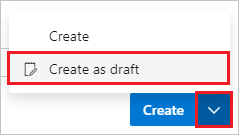
Až budete připravení, aby se žádost o přijetí změn zkontrolovala a dokončila, vyberte Možnost Publikovat v pravém horním rohu žádosti o přijetí změn. Publikování žádosti o přijetí změn přiřadí požadované revidující, vyhodnotí zásady a zahájí hlasování.

Pokud chcete změnit existující publikovanou žádost o přijetí změn na koncept, zvolte Označit jako koncept. Označení žádosti o přijetí změn jako konceptu odebere všechny existující hlasy.

Přidání nebo úprava názvu a popisu žádosti o přijetí změn
Na stránce Nová žádost o přijetí změn zadejte název a podrobný popis změn, aby ostatní viděli, jaké problémy změny řeší. V nové žádosti o přijetí změn jako v existujících žádostech o přijetí změn uvidíte soubory a potvrzení v žádosti o přijetí změn na samostatných kartách. Do žádosti o přijetí změn můžete přidat revidujícím, propojit pracovní položky a přidat značky.
Až budete chtít změny zkontrolovat, vyberte Vytvořit a vytvořte žádost o přijetí změn.


Nemějte obavy, pokud při vytváření žádosti o přijetí změn nemáte připravené všechny pracovní položky, revidujícím nebo podrobnosti. Tyto položky můžete přidat nebo aktualizovat po vytvoření žádosti o přijetí změn.
Upravit název a popis žádosti o přijetí změn
Udržujte název a popis žádosti o přijetí změn aktuální, aby revidoři pochopili změny v žádosti o přijetí změn.
Název existující žádosti o přijetí změn můžete aktualizovat tak, že vyberete aktuální název a aktualizujete text. Pokud chcete uložit změny, vyberte ikonu Uložit nebo výběrem ikony Zpět změny zahoďte.
Popis žádosti o přijetí změn můžete upravit tak, že v části Popis vyberete ikonu Upravit.

Přidání revidujících do žádosti o přijetí změn
Revidující můžete přidat v části Revidující nové nebo existující žádosti o přijetí změn. Můžete také nastavit, aby stávající volitelní revidující byli povinní, nebo je změnit tak, aby je nepovinili nebo odebrali, pokud je zásady nevyžadují.
Zásady větví můžou vyžadovat minimální počet revidujících nebo automaticky zahrnout určité volitelné nebo požadované kontrolory do žádostí o přijetí změn. Revidujícím, které zásady větve vyžadují, nemůžete odebrat. Můžete změnit volitelné revidujícím zásady větve nebo je odebrat.
Pokud chcete zobrazit zásady větve, které automaticky přidaly revidujícím, klikněte v části Revidujícím na stránce Přehled žádosti o přijetí změn pravým tlačítkem myši na Další možnosti vedle revidujících.

Pokud uživatel nebo skupina, které chcete zkontrolovat, není členem vašeho projektu, musíte ho přidat do projektu , abyste je mohli přidat jako revidujícím.
Přidání revidujících do nové žádosti o přijetí změn:
- Na stránce Nová žádost o přijetí změn v části Revidujícím vyberte Hledat uživatele a skupiny, které chcete přidat jako revidujícím.
- Při zadávání jména nebo e-mailové adresy se v rozevíracím seznamu zobrazí seznam odpovídajících uživatelů a skupin. Vyberte jména ze seznamu, která chcete přidat jako volitelné revidujícím.
- Chcete-li přidat požadované revidujícím, vyberte Přidat požadované revidujících a pak vyberte Hledat, aby mohli požadované revidujícím hledat a vybrat jména.
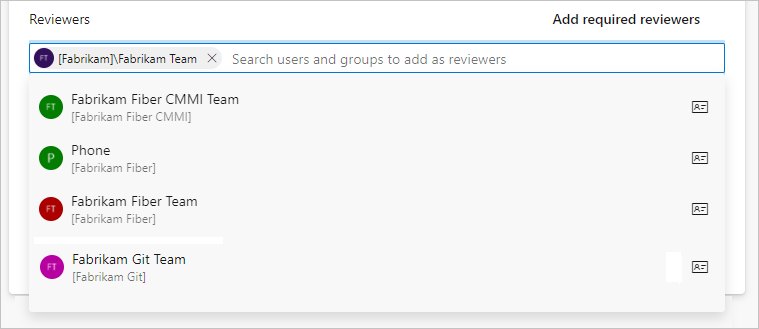
Přidání revidujících do existující žádosti o přijetí změn:
V části Revidoři na stránce Přehled vyberte Přidat a pak vyberte Požadovaný kontrolor nebo Nepovinný revidujícím.

Při zadávání jména nebo e-mailové adresy se zobrazí seznam odpovídajících uživatelů nebo skupin. Vyberte jména, která chcete přidat jako revidujícím.

Pokud chcete změnit revidujícím mezi požadovaným a volitelným kontrolorem nebo ho odebrat, vyberte Vpravo od jména revidujících další možnosti . Pokud chcete zobrazit členství ve skupině nebo týmu určeném jako revidujícím, vyberte ikonu skupiny.
Propojení pracovních položek s žádostí o přijetí změn
Propojení pracovních položek s novou žádostí o přijetí změn:
- Na stránce Nová žádost o přijetí změn v části Pracovní položky, které chcete propojit, vyberte Hledat pracovní položky podle ID nebo názvu.
- Začněte zadávat ID nebo název pracovní položky a vyberte pracovní položku, která se má propojit z rozevíracího seznamu, který se zobrazí. Hledání podle názvu vrátí pracovní položky filtrované podle stavu; všechny pracovní položky se stavy, které mají dokončené a odebrané kategorie, jsou vyloučeny. Tyto pracovní položky jsou také filtrovány podle data a uživatele, přičemž v posledních 30 dnech se zobrazují jenom položky vytvořené nebo aktualizované a měly by být vytvořeny, přiřazeny nebo autorizovány jako aktuální uživatel.
Propojení pracovních položek s existující žádostí o přijetí změn:
Na kartě Přehled žádosti o přijetí změn vyberte v oblasti +Pracovní položky možnost .

Zadejte ID pracovní položky nebo vyhledejte název pracovní položky. Ze seznamu, který se zobrazí, vyberte pracovní položku.
Odkaz na pracovní položku odeberte tak , že vyberete ikonu x vedle pracovní položky. Odebráním odkazu se odebere jenom propojení mezi pracovní položkou a žádostí o přijetí změn. Odkazy vytvořené ve větvi nebo z potvrzení zůstávají v pracovní položce.
Propojení pracovních položek s žádostí o přijetí změn:
V žádosti o přijetí změn vyberte kartu Přehled.

Vyberte tlačítko přidat v oblasti Pracovní položky .

Zadejte ID pracovní položky nebo vyhledejte pracovní položky s názvy, které odpovídají vašemu textu. Ze seznamu, který se zobrazí, vyberte pracovní položku. Hledání podle názvu vrátí pracovní položky filtrované podle stavu; všechny pracovní položky se stavy, které mají dokončené a odebrané kategorie, jsou vyloučeny. Tyto pracovní položky jsou také filtrovány podle data a uživatele, přičemž v posledních 30 dnech se zobrazují jenom položky vytvořené nebo aktualizované a měly by být vytvořeny, přiřazeny nebo autorizovány jako aktuální uživatel.
Výběrem tlačítka pro odebrání, které se zobrazí po najetí myší na pracovní položku, odeberte odkazy na pracovní položku. ![]() Odebráním odkazu odeberete pouze propojení mezi pracovní položkou k žádosti o přijetí změn. Odkazy vytvořené ve větvi nebo potvrzení zůstanou v pracovní položce.
Odebráním odkazu odeberete pouze propojení mezi pracovní položkou k žádosti o přijetí změn. Odkazy vytvořené ve větvi nebo potvrzení zůstanou v pracovní položce.
Přidání značek do žádosti o přijetí změn
Pomocí značek můžete zobrazit důležité podrobnosti a pomoct s uspořádáním žádostí o přijetí změn. Značky můžou revidujícím sdělit další informace, například že žádost o přijetí změn stále probíhá, nebo jde o opravu hotfix pro nadcházející verzi.

Pokud chcete přidat značku při vytváření žádosti o přijetí změn, zadejte název značky do oddílu Značky . Po vytvoření žádosti o přijetí změn můžete spravovat značky v části Značky .

Přidání příloh do žádostí o přijetí změn
Soubory, včetně obrázků, můžete k žádosti o přijetí změn připojit během vytváření nebo po jeho vytvoření. Vyberte ikonu kancelářské sponky pod polem Popis nebo přetáhněte soubory přímo do pole Popis žádosti o přijetí změn.

Změna cílové větve aktivní žádosti o přijetí změn
U většiny týmů cílí téměř všechny žádosti o přijetí změn na výchozí větev, například main develop. Pokud někdy potřebujete cílit na jinou větev, je snadné při vytváření žádosti o přijetí změn změnit cílovou větev. V takovém případě můžete změnit cílovou větev aktivní žádosti o přijetí změn:
- V pravém horním rohu stránky Přehled žádosti o přijetí změn vyberte Další akce a v rozevírací nabídce vyberte Změnit cílovou větev.
- V podokně Změnit cílovou větev vyberte Zvolit cílovou větev, vyberte novou větev a pak vyberte Změnit.
E-mailová oznámení o žádostech o přijetí změn zúčastněným stranám
Žádost o přijetí změn můžete sdílet e-mailem a informovat revidujícím a komunikovat s členy týmu. Sdílení žádosti o přijetí změn:
Na stránce Přehled žádosti o přijetí změn vyberte Další možnosti a pak vyberte Sdílet žádost o přijetí změn.

Na obrazovce Sdílet žádost o přijetí změn přidejte příjemce zadáním jejich jmen do pole To: a výběrem ze zobrazených uživatelských jmen. Můžete také odebrat příjemce.
Do pole Poznámka (volitelné) přidejte volitelnou zprávu a pak vyberte Odeslat. Příjemci obdrží e-mail s žádostí o přijetí změn a propojením s žádostí o přijetí změn.
Poznámka:
Pokud používáte integrovanou funkci e-mailu, můžete e-mail odeslat jenom na jednotlivé adresy členů projektu. Přidání týmové skupiny nebo skupiny zabezpečení do řádku To: není podporováno. Pokud přidáte e-mailový účet, který systém nerozpozná, obdržíte zprávu, že jeden nebo více příjemců e-mailu nemá oprávnění ke čtení e-mailové žádosti o přijetí změn.
Aby funkce e-mailu fungovala, musí správce Azure DevOps Serveru nakonfigurovat server SMTP.